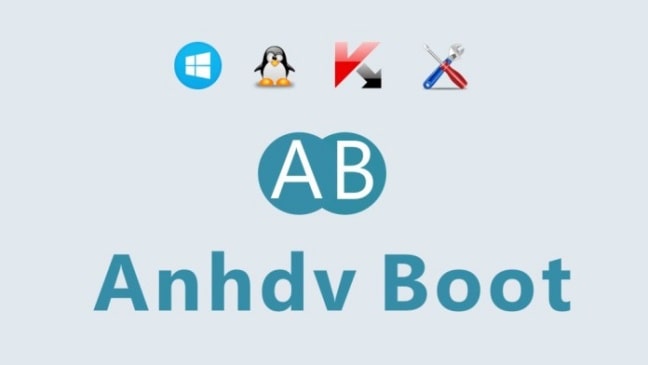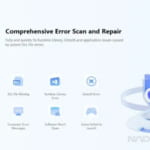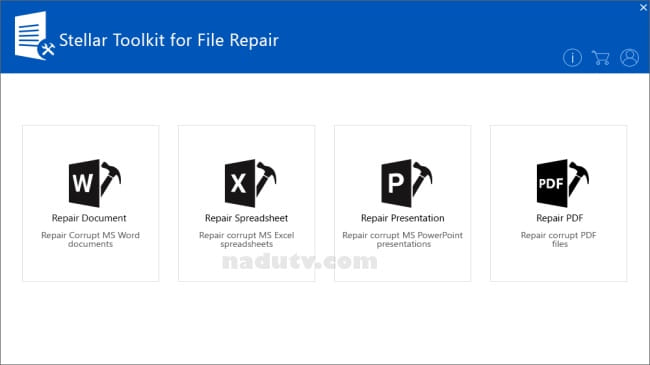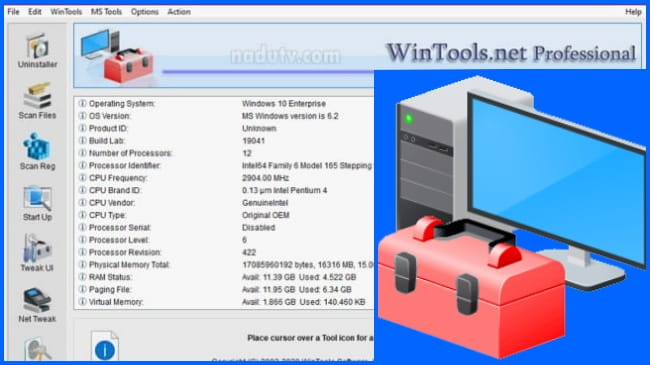Ngày nay bất kể ổ cứng HDD hay SSD đều định dạng phổ biến nhất là GPT hoặc MBR và các hãng sản xuất đều tuân theo hai dạng chuẩn này.
GPT và MBR là gì? sẽ giúp bạn tìm hiểu về ưu điểm, nhược điểm, hỗ trợ phân vùng nào? từ đó ta có thể định dạng chuẩn cho máy tính của mình.
Xem thêm:
Chuẩn ổ cứng MBR và GPT là gì?
Chuẩn MBR
– MBR Viết tắt của Master Boot Record (Bản ghi khởi động chính) là một chuẩn quản lý thông tin ra đời vào 1983 cùng thời điểm với IBM PS DOS 2.0. Nhưng cho đến nay nó vẫn được sử dụng rất nhiều. MBR có thể hỗ trợ cho các ổ cứng có dung lượng tối đa 2 TB (2000 GB) và có thể Chia tối đa 4 phân vùng trên ổ đĩa.
Chuẩn GPT
– GPT là viết tắt của GUID Partition Table. Đây là một chuẩn mới, và đang dần thay thế cho chuẩn MBR.
– GPT thường đi với UEFI, và đang thay thế cho BIOS trên nhiều motherboard cũ, GUID là viết tắt của globally unique identifier.
– Chuẩn GPT không có những hạn chế như của MBR, chuẩn có thể hỗ trợ ổ cứng tới 256 TB và cho phép sử dụng tối đa 128 phân vùng trên ổ đĩa.
Ưu nhược điểm của GPT và MBR
Ưu điểm của MBR
– Hoạt động tốt trên tất cả các nền tảng Windows hiện nay, ngay cả việc tương thích nhiều dòng máy tính mới và kể cả đời cũ và mới.
Nhược điểm của MBR
– Dữ liệu MBR được lưu duy nhất trên 1 phân vùng nhất định, vì thế dễ bị lỗi và không có khả năng khôi phục.
– Hỗ trợ tối đa 4 phân vùng chính. Nếu bạn muốn chia ổ cứng ra thành nhiều phân vùng, thì phải tạo phân vùng kiểu Logical, kiểu này lại bị hạn chế vài tính năng như không thể boot, không thể cài Win…
Ưu điểm GPT
– Dễ dàng khôi phục dữ liệu nếu gặp sự cố, vì định dạng GPT cho phép lưu trữ dữ liệu khởi động ở nhiều vị trí trên ổ cứng.
– Có cơ chế tự động phát hiện và khắc phục lỗi (CRC32) từ một vị trí khác trên ổ cứng.
– Hỗ trợ đến 128 phân vùng chính, với kích thước phân vùng cực lớn (lên đến 256 TB).
– Sử dụng được trên nhiều hệ điều hành như: Windows, Linux,… và MAC OS X của Apple.
Nhược điểm của GPT
– Chỉ hỗ trợ trên nền tảng Windows 64-bit.
Khi nào nên sử dụng chuẩn MBR hoặc GPT
Tùy vào trường hợp cụ thể mà người dùng có thể lựa chọn chuẩn MBR hoặc GPT và dưới đây là gợi ý
Dùng chuẩn ổ cứng MBR khi
– Dung lượng ổ cứng của bạn thấp hơn 2 TB. Nếu ổ cứng có dung lượng lớn hơn, mà bạn vẫn muốn sử dụng chuẩn MBR thì phải dùng phần mềm thứ 3 để hỗ trợ như GParted trên Linux hoặc MBR4TB trên Windows.
– Khi bạn không có nhu cầu chi nhiều ổ đĩa (phần vùng)
Dùng chuẩn ổ cứng GPT khi
– Ổ cứng của bạn có dung lượng lớn hơn 2TB
– Máy tính khởi động ở dạng UEFI, thì nên cài Win trên ổ cứng chuẩn GPT.
– Sử dụng cho phiên bản Windows 64 bit.
Cách nhận biết chuẩn GPT hay MBR trên ổ cứng trên Windows
– Tải và cài đặt phần mềm Partition wizard
– Sau khi cài đặt xong bạn mở phần mềm lên sẽ biết rõ là ổ cứng của mình nó thuộc chuẩn GPT hay MBR
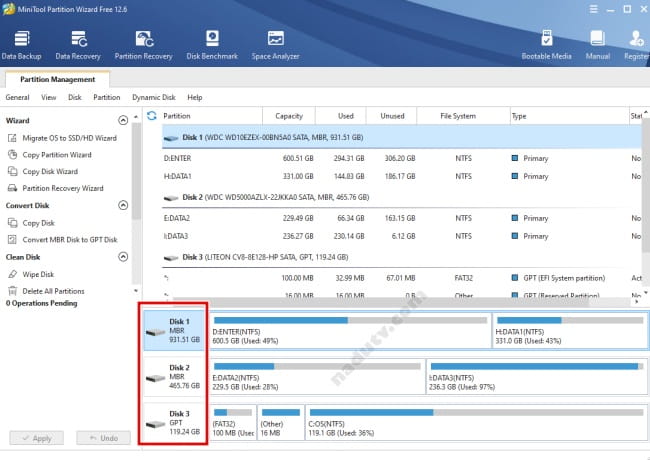
– Hoặc bạn có thể dùng CMD mà không cần dùng phần mềm vẫn biết được ổ cứng của mình thuộc chuẩn nào GPT hay MBR bằng cách dưới đây:
B1– Nhấn tổ hợp phím Windows + R trên bàn phím để mở hộp thoại Run sau đó nhập lệnh diskpart và chọn OK
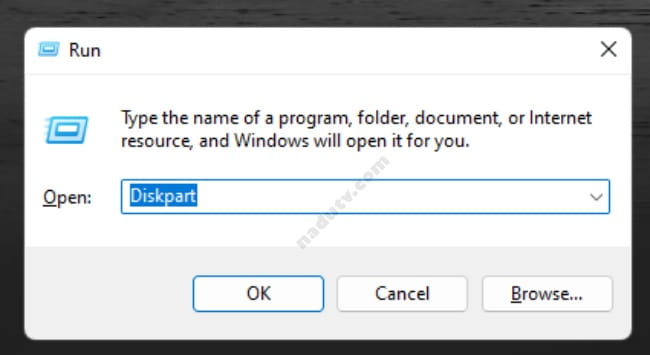
B2– Tại bảng Diskpart. nhập list disk vào và ấn Enter
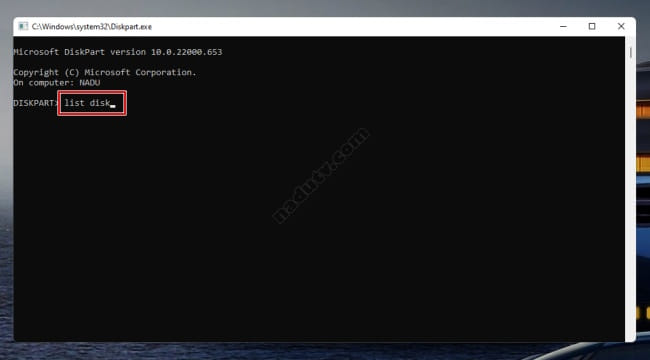
B3– Để ý đến cột Gpt, nếu dòng tên ổ cứng nào ở cột Gpt có dấu * thì ổ cứng đó theo chuẩn GPT. Còn lại không có dấu * là chuẩn MBR như hình dưới
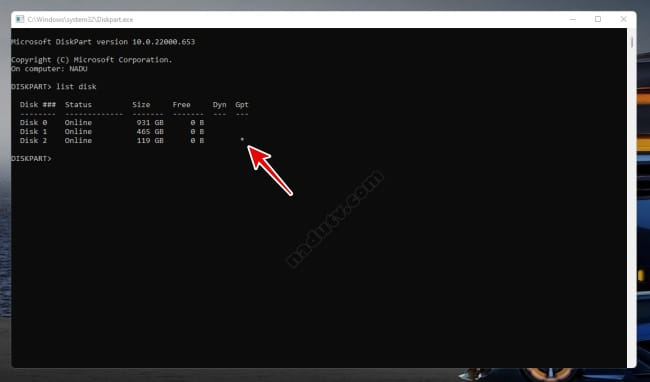
Lưu ý:
– Thông thường thì phân vùng kiểu Logical đi theo chuẩn MBR và phân vùng kiểu UEFI đi theo chuẩn GPT
– Bạn nên kiểm tra máy tính dùng UEFI hay Legacy BIOS trước khi lựa chọn dùng chuẩn ổ cứng nào